FXのプラットフォームの使い方に慣れてきましたでしょうか。
こんにちは。よしみちです。
ラインの引き方にまだ迷っていませんか?
自動でラインが引ける便利なインディケーターがあるので
新しくインストールしてみませんか?
というわけで「新しいインディケーターをインストールする方法」
についてのお話です。
最初は難しそうですが、慣れてくればとても簡単なので、挑戦してみてください。
今回導入するインディケータは「dxweeksnr」です。
意識されたレートに自動でライン(水平線)が引かれるので、
ラインをどう引いたらいいかわからないという初心者の方には
便利なインディケーターだと思います。
目次
最初にインディケーターのzipファイルをダウンロードしましょう
ここを左クリック。保存場所はデスクトップのほうがわかりやすいです。
そして右クリックして「全て展開」か「開く」を選択。



フォルダから
dxweeksnrファイルをドラッグ&ドロップで取り出して、これで準備ができました。
ファイルをMT4に導入
MP4を起動します。
画面の左上「ファイル」を左クリック。
真ん中辺りに「データフォルダを開く」があるので左クリック。
そしてMQL4を左クリック。
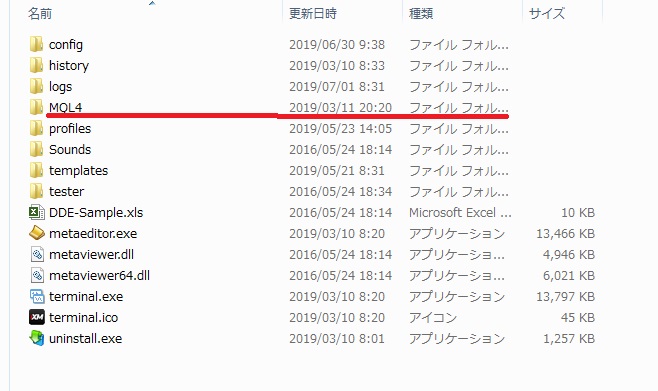
次に indicatorsを左クリック
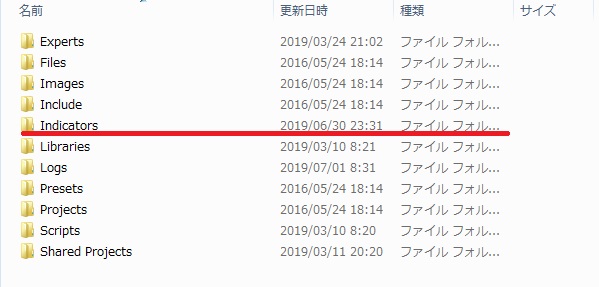
ここにdxweeksnrファイルをドラッグ&ドロップで入れます。

これでデータフォルダを閉じます。
次にMP4も一度閉じて再起動します。

ナビゲーターにdxweeksnrが表示されていることを確認したら、
そこを左ダブルクリック。
最後に「OK」をクリックして
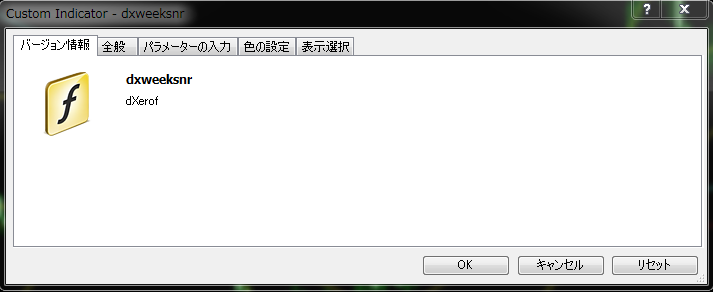
自動でライン(水平線)がチャート上に表示されます。

このラインはここでは赤の点線(レジスタンスライン)
になっていますが、
相場状況によって緑の点線(サポートライン)に変わり、
別のラインが形成されます。
とても使い勝手の良いインディケーターとなっています。
私も今回導入しました。
1時間足以上のチャートに表示されますが、
下位足のチャートには表示されません。
それにMT5には導入できないのが残念です。
MT4を使いやすいようにカスタマイズしよう
インディケーターの導入だけでなく、
複数のチャートウインドウの整列をさせたり、
背景色の色を変えたり、EA(自動売買)を導入することも可能です。
リアルトレード中にフィボナッチを使ったりして、
エントリーや決済の参考にする等、
MT4を使いこなすことはトレードで有利な条件となるでしょう。
まとめ
新しいインディケーターをインストールするには、
zipファイルをダウンロード。
検索すると無料でzipファイルが公開されているのがわかります。
MT4にファイルを導入するのは簡単。
MT4を使いこなしてトレードを有利に進めよう。
最後までお読みいただきありがとうございます。
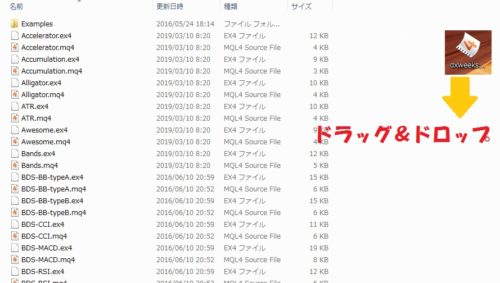














コメントを残す